Sehr bequem und einfach ist die Wireless-Display Funktion unter Windows 11 um am großen TV Bildschirm im Wohnzimmer oder im Büro eine Präsentation zu machen!
Wenn die ►► drahtlose Anzeige unter Windows 11 aktiviert ist, kann man es jederzeit mit einem Tastenkürzel aktivieren und verwenden!
Prüfen Sie in den Adaptereinstellungen, ob das WiFi aktiviert ist, gerade wenn es mehrere Adapter sind kann es sein, dass dieser deaktiviert ist. WiFi ist erforderlich für WiFi Display! Oder einfach WLAN deaktivieren und wieder aktivieren!
►► WiFi deaktivieren / aktivieren Adapter auf Windows 11, 10, ...!
Inhalt:
1.) ... Das Wireless-Display auf Windows 11!
2.) ... Vorteile und Nachteile beim Wireless-Display auf Windows 11!
3.) ... Gibt es bedenken zu Wireless-Display in Bezug auf die Gesundheit?
1.) Das Wireless-Display auf Windows 11!
1. Drücken Sie danach das Tastenkürzel Windows + K2. Prüfen Sie bitte, ob an dem Fernseher das Wireless-Display aktiviert, ist
| (Bild-4) Eine Verbindung zu verfügbaren drahtlosen Anzeigen unter Windows 11! |
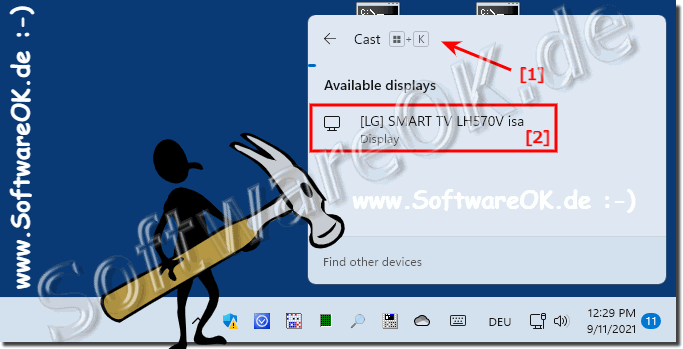 |
2.) Vorteile und Nachteile beim Wireless-Display auf Windows 11!
Das kabellose Anzeigegerät auf Windows 11 bietet eine Reihe von Vorteilen und Nachteilen, die es zu berücksichtigen gilt:
Vorteile:
Bequemlichkeit: Die Möglichkeit, den Bildschirminhalt drahtlos auf einem anderen Bildschirm zu spiegeln, bietet eine bequeme Lösung für Präsentationen, Meetings und das Teilen von Inhalten, ohne dass physische Verbindungskabel erforderlich sind.
Flexibilität: Mit dem kabellosen Anzeigegerät können Benutzer ihren Bildschirminhalt auf verschiedenen kompatiblen Geräten anzeigen, unabhängig davon, wo sich diese befinden, solange sie sich im selben Netzwerk befinden.
Mobilität: Da keine Verbindungskabel benötigt werden, können Benutzer sich frei bewegen und den Bildschirminhalt ihres PCs auf einem größeren Bildschirm anzeigen, ohne an einen festen Arbeitsplatz gebunden zu sein.
Kabelloses Setup: Die Einrichtung des kabellosen Anzeigegeräts ist in der Regel einfach und erfordert keine zusätzlichen Kabel oder Hardwarekomponenten, sofern die Geräte die erforderlichen Standards unterstützen.
Nachteile:
Qualitätsverlust: Drahtlose Übertragungen können anfällig für Interferenzen sein, was zu einer möglichen Verschlechterung der Bild- und Tonqualität führen kann, insbesondere bei einer schwachen drahtlosen Verbindung.
Latenz: Bei der drahtlosen Übertragung kann es zu einer gewissen Verzögerung (Latenz) kommen, insbesondere bei der Übertragung von Videos oder Spielen, was sich negativ auf die Benutzererfahrung auswirken kann.
Kompatibilitätsprobleme: Nicht alle Geräte unterstützen das kabellose Anzeigegerät, und selbst wenn sie es tun, können Kompatibilitätsprobleme auftreten, insbesondere wenn unterschiedliche Standards oder Protokolle verwendet werden.
Abhängigkeit von der Netzwerkqualität: Die Leistung des kabellosen Anzeigegeräts kann stark von der Qualität des drahtlosen Netzwerks abhängen. Eine instabile oder langsame Netzwerkverbindung kann die Übertragungsqualität beeinträchtigen.
Insgesamt bietet das kabellose Anzeigegerät auf Windows 11 viele Vorteile in Bezug auf Bequemlichkeit und Flexibilität, aber es gibt auch potenzielle Nachteile in Bezug auf Qualität, Latenz und Kompatibilität, die berücksichtigt werden sollten.
3.) Gibt es bedenken zu Wireless-Display in Bezug auf die Gesundheit?
In Bezug auf die Gesundheit gibt es einige potenzielle Bedenken im Zusammenhang mit der Verwendung des kabellosen Anzeigegeräts, die jedoch in der Regel eher geringfügig sind. Hier sind einige mögliche Punkte, die beachtet werden sollten:
Elektromagnetische Strahlung: Drahtlose Übertragungstechnologien, einschließlich Wi-Fi und Bluetooth, verwenden elektromagnetische Strahlung, um Daten zu übertragen. Obwohl die Strahlungsniveaus im Allgemeinen als sicher für den menschlichen Gebrauch betrachtet werden, könnten einige Personen empfindlicher darauf reagieren. Es gibt jedoch keine überzeugenden Beweise dafür, dass die Strahlung von kabellosen Anzeigegeräten in geringer Entfernung ein ernsthaftes Gesundheitsrisiko darstellt.
Bildschirmzeit: Die Verwendung eines kabellosen Anzeigegeräts kann dazu führen, dass Benutzer längere Zeit vor Bildschirmen verbringen, insbesondere wenn sie den Bildschirminhalt ihres PCs häufig auf einen größeren Bildschirm spiegeln. Eine übermäßige Bildschirmzeit kann zu Augenbelastung, Schlafstörungen und anderen gesundheitlichen Problemen führen. Es ist wichtig, regelmäßige Pausen einzulegen und die Bildschirmzeit zu begrenzen, um eine übermäßige Belastung zu vermeiden.
Ergonomie: Die Verwendung eines kabellosen Anzeigegeräts kann die Ergonomie beeinträchtigen, insbesondere wenn Benutzer längere Zeit in einer unnatürlichen Position verharren, um den Inhalt auf dem Bildschirm zu betrachten. Es ist wichtig, den Arbeitsplatz ergonomisch einzurichten und regelmäßig Pausen einzulegen, um physische Beschwerden zu vermeiden.
Datenschutz und Sicherheit: Bei der drahtlosen Übertragung von Daten besteht möglicherweise ein geringfügiges Risiko für Datenschutz- und Sicherheitsprobleme, insbesondere wenn das drahtlose Netzwerk nicht ordnungsgemäß gesichert ist. Es ist wichtig, sicherzustellen, dass geeignete Sicherheitsvorkehrungen getroffen werden, um unbefugten Zugriff auf übertragene Daten zu verhindern.
Insgesamt sind die Gesundheitsrisiken im Zusammenhang mit der Verwendung des kabellosen Anzeigegeräts in der Regel minimal und können durch verantwortungsvolle Nutzung und die Einhaltung bewährter Praktiken zur Vermeidung von übermäßiger Bildschirmzeit und ergonomischen Belastungen minimiert werden.
